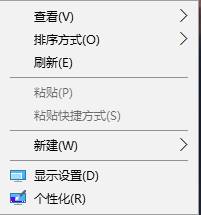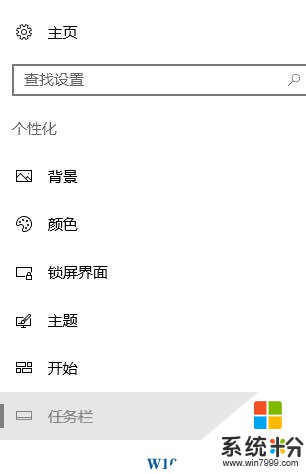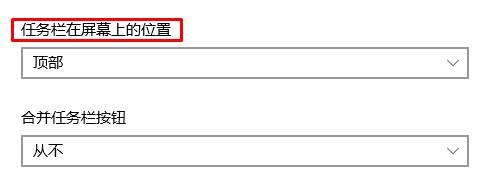任務欄在上麵怎麼辦?Win10任務欄跑到上麵的還原方法!
時間:2017-04-06 來源:互聯網 瀏覽量:
在windows 10操作係統中,任務欄本來是在桌麵下方的,但是不知怎麼回事,任務欄就跑到屏幕上麵,使用起來非常的不習慣,該怎麼辦呢?下麵【係統粉】大家介紹下還原任務欄位置的方法。
步驟:
1、在桌麵上單擊鼠標右鍵,點擊【個性化】;
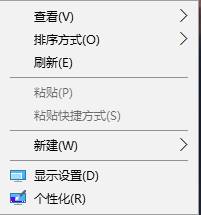
2、在左側點擊【任務欄】;
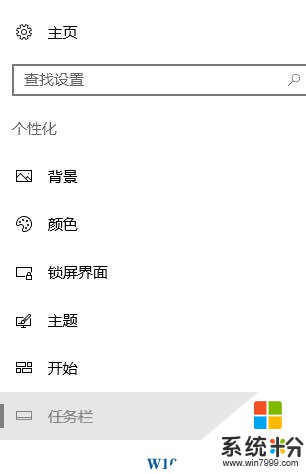
3、在右側找到【任務欄的屏幕上的位置】,在下拉菜單中選擇【底部】即可;
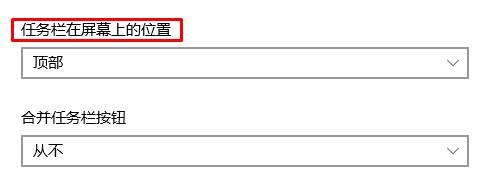
修改設置後任務欄就成功回到原位了,記得將在任務欄上單擊右鍵,勾選【鎖定任務欄】,避免任務欄到處亂跑。